“บุคคลนี้ไม่พร้อมใช้งานบน Messenger” หมายความว่าอย่างไร

เรียนรู้เกี่ยวกับสถานการณ์ที่คุณอาจได้รับข้อความ “บุคคลนี้ไม่พร้อมใช้งานบน Messenger” และวิธีการแก้ไขกับคำแนะนำที่มีประโยชน์สำหรับผู้ใช้งาน Messenger
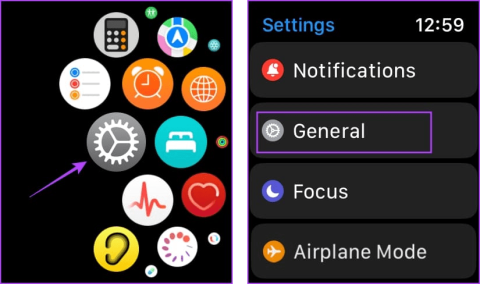
คุณสามารถใช้คุณสมบัติต่างๆ บน Apple Watch ของคุณได้โดยการตั้งรหัสผ่าน เช่น การเข้าถึง Apple Pay อย่างไรก็ตาม อาจมีบางครั้งที่ฟีเจอร์นี้ใช้งานไม่ได้ หากสิ่งนี้เกิดขึ้นกับคุณ ลองดู 7 สิ่งที่ต้องทำหากคุณไม่สามารถตั้งรหัสผ่านสำหรับปัญหา Apple Watch ของคุณได้
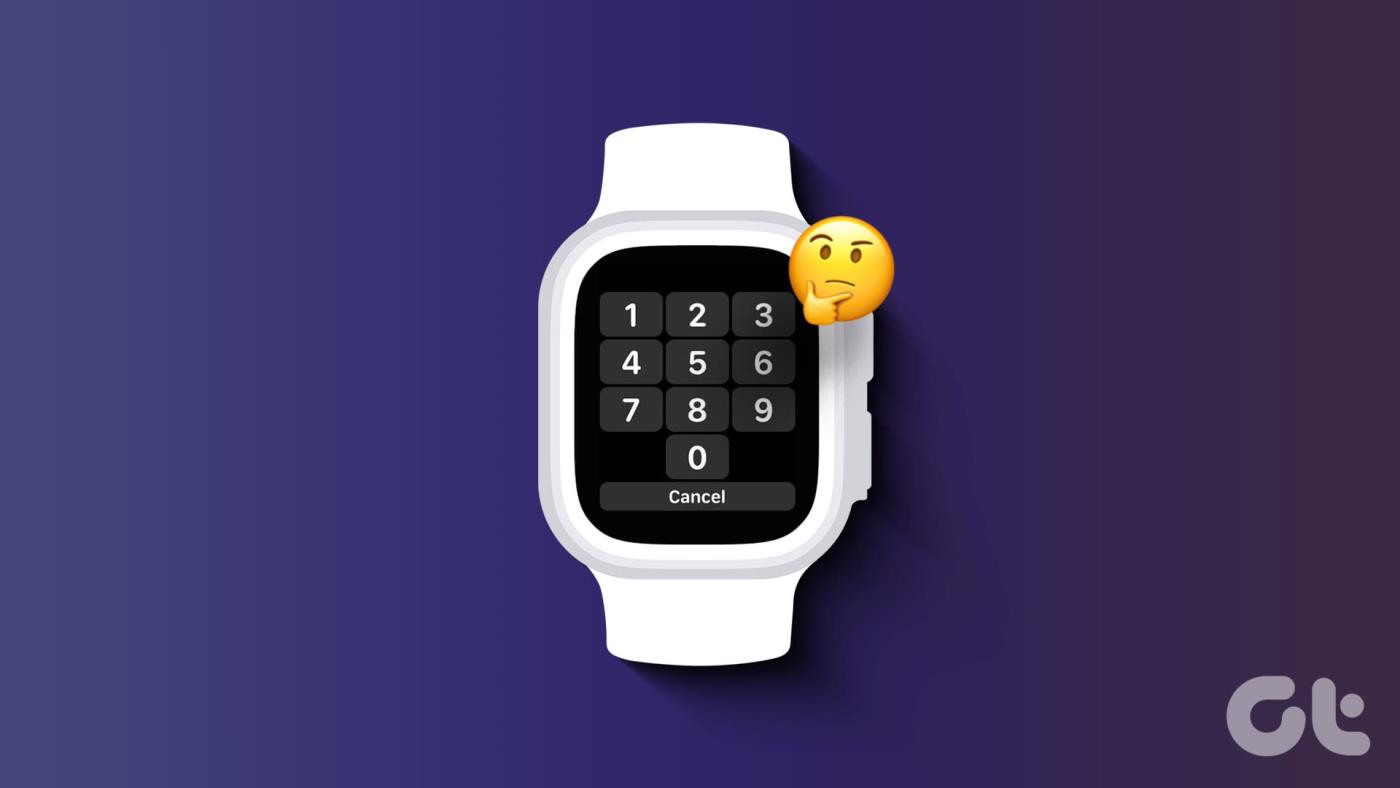
ก่อนที่จะตั้งรหัสผ่านบน Apple Watch ของคุณ ตรวจสอบให้แน่ใจว่าได้จับคู่แล้วและอยู่ในระยะของ iPhone ของคุณ นอกจากนี้ ตรวจสอบให้แน่ใจว่าโหมดพลังงานต่ำปิดอยู่ หากคุณยังคงไม่สามารถตั้งรหัสผ่านบน Apple Watch ได้ ให้ดำเนินการแก้ไขด้านล่าง
การรีสตาร์ท Apple Watch สามารถช่วยกำจัดข้อบกพร่องชั่วคราวหรือข้อบกพร่องที่อาจทำให้ตัวเลือกรหัสผ่านหายไปหรือเป็นสีเทา เมื่อเสร็จแล้วคุณสามารถตั้งรหัสผ่านบน Apple Watch ของคุณได้ ต่อไปนี้เป็นวิธีดำเนินการ
ขั้นตอนที่ 1:กด Digital Crown หนึ่งครั้งเพื่อเปิดหน้าจอหลัก จากนั้นแตะที่การตั้งค่า
ขั้นตอนที่ 2:ที่ นี่แตะที่ทั่วไป
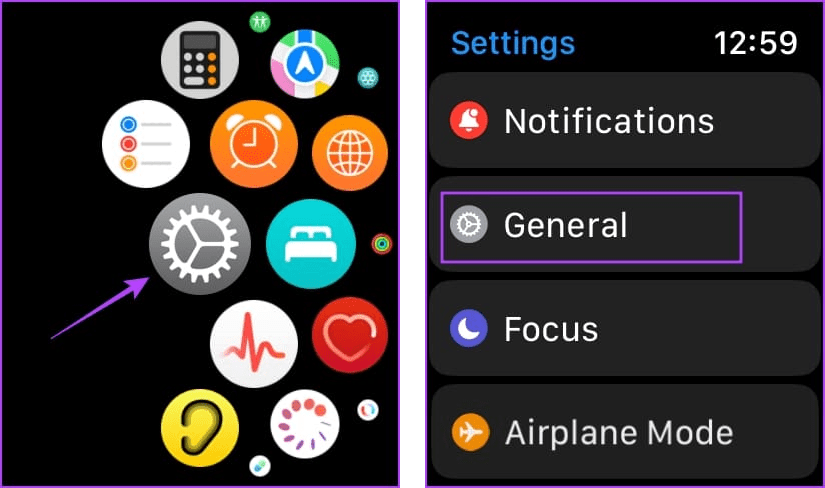
ขั้นตอนที่ 3:เลื่อนลงและแตะปิดเครื่อง
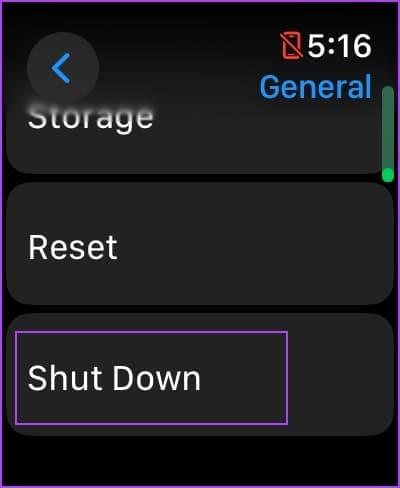
รอให้ Apple Watch ของคุณปิดเครื่องให้เสร็จสิ้น จากนั้นกดปุ่มด้านข้างค้างไว้จนกระทั่งโลโก้ Apple ปรากฏขึ้น เมื่อนาฬิกาของคุณเปิดอยู่ ให้ตั้งค่ารหัสผ่านของคุณ
หากการเปลี่ยนรหัสผ่านถูกปิดใช้งานในการตั้งค่าเวลาหน้าจอบน iPhone ของคุณ ตัวเลือกรหัสผ่านบน Apple Watch อาจเป็นสีเทา ในกรณีนี้ คุณสามารถใช้เมนูการตั้งค่าเวลาหน้าจอเพื่อเปิดใช้งานและตรวจสอบอีกครั้ง ต่อไปนี้เป็นวิธีดำเนินการ
ขั้นตอนที่ 1:เปิดแอปการตั้งค่าบน iPhone ของคุณ เลื่อนลงและแตะเวลาหน้าจอ
ขั้นตอนที่ 2:ที่นี่แตะที่ 'ข้อ จำกัด ของเนื้อหาและความเป็นส่วนตัว'
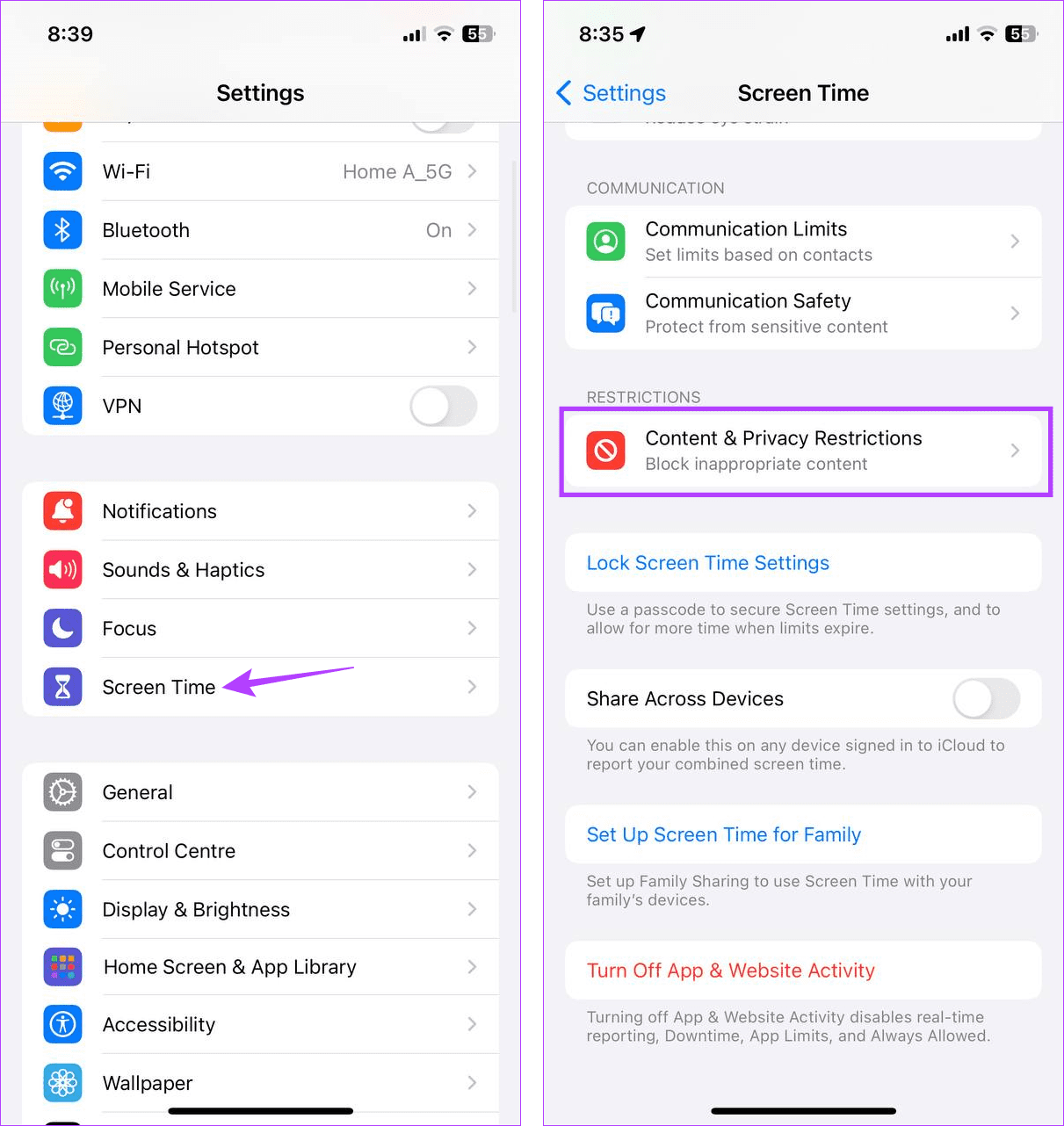
ขั้นตอนที่ 3:ไปที่ส่วนอนุญาตการเปลี่ยนแปลงแล้วแตะที่การเปลี่ยนแปลงรหัสผ่าน
ขั้นตอนที่ 4:ที่ นี่เลือกอนุญาต
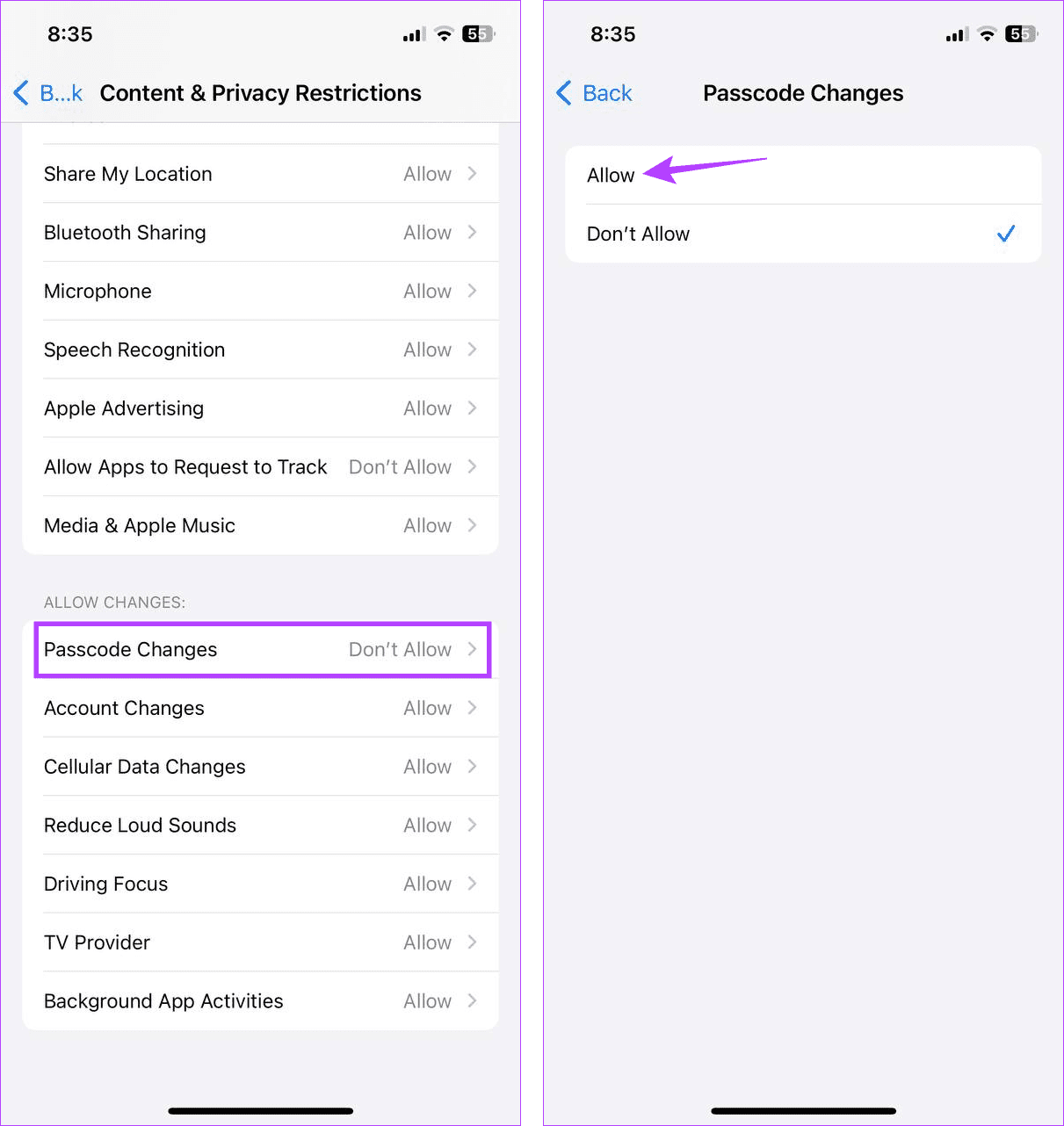
ตอนนี้รีสตาร์ทแอพ Watch บน iPhone ของคุณแล้วดูว่ามีตัวเลือกรหัสผ่านหรือไม่ หากปัญหายังคงอยู่ ให้ทำตามวิธีถัดไป
ตามโพสต์ของ Apple Communityหากการเปิดการเปลี่ยนรหัสผ่านไม่ได้ผล คุณสามารถปิดการตั้งค่าเวลาหน้าจอพร้อมกับการตั้งค่าการตรวจจับข้อมือแทนได้ วิธีนี้สามารถช่วยให้การตั้งค่ารหัสผ่านทำงานในแอป Watch ของคุณได้ การแก้ไขนี้ช่วยผู้ใช้จำนวนมากได้เป็นอย่างดี ต่อไปนี้เป็นวิธีดำเนินการ
ขั้นตอนที่ 1:บน iPhone ของคุณ เปิดเมนูการตั้งค่า จากนั้นแตะที่ เวลาหน้าจอ
ขั้นตอนที่ 2:เลื่อนลงและแตะ "ปิดกิจกรรมแอปและเว็บไซต์"
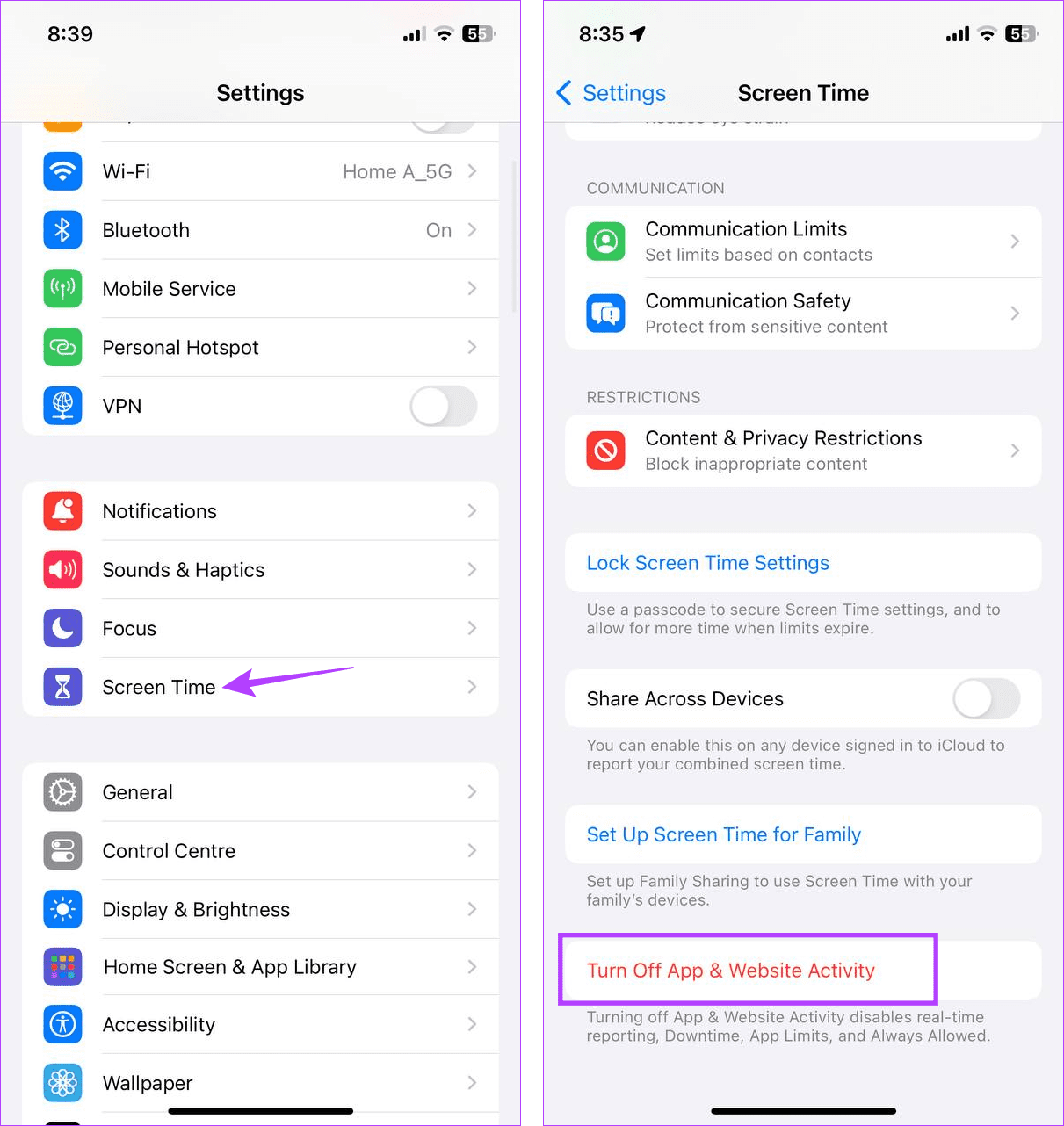
ขั้นตอนที่ 3:แตะที่ 'ปิดกิจกรรมแอปและเว็บไซต์' อีกครั้งเพื่อยืนยัน
ขั้นตอนที่ 4:จากนั้นเปิดแอพ Watch บน iPhone ของคุณ เลื่อนลงและแตะรหัสผ่าน
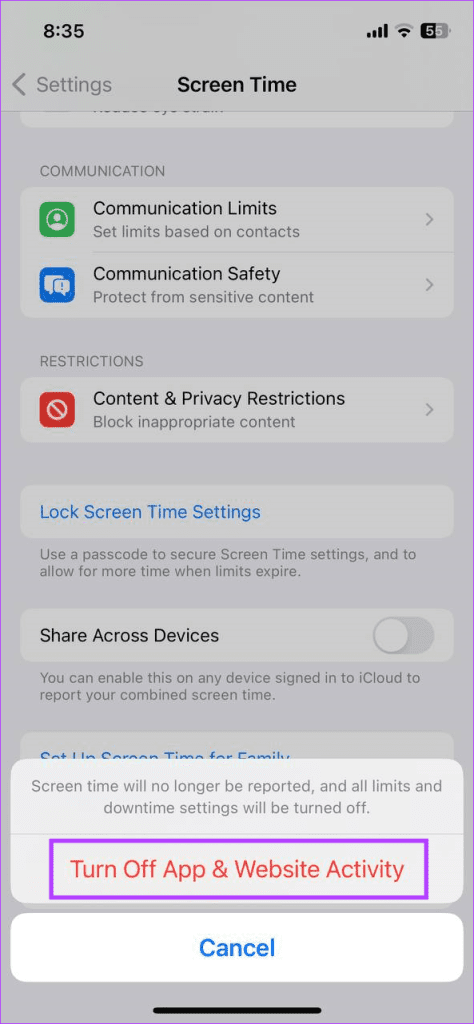
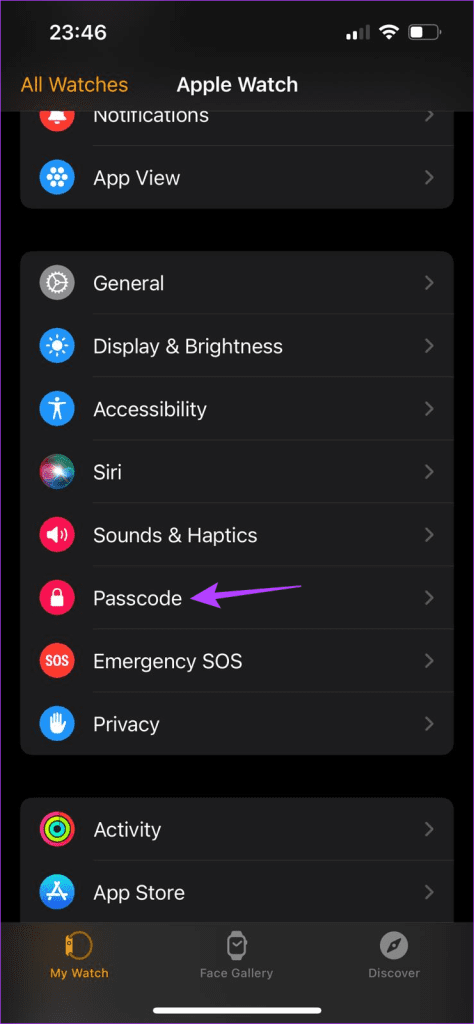
ขั้นตอนที่ 5:ปิดการสลับสำหรับการตรวจจับข้อมือ จากนั้นแตะที่ ปิด เพื่อยืนยัน
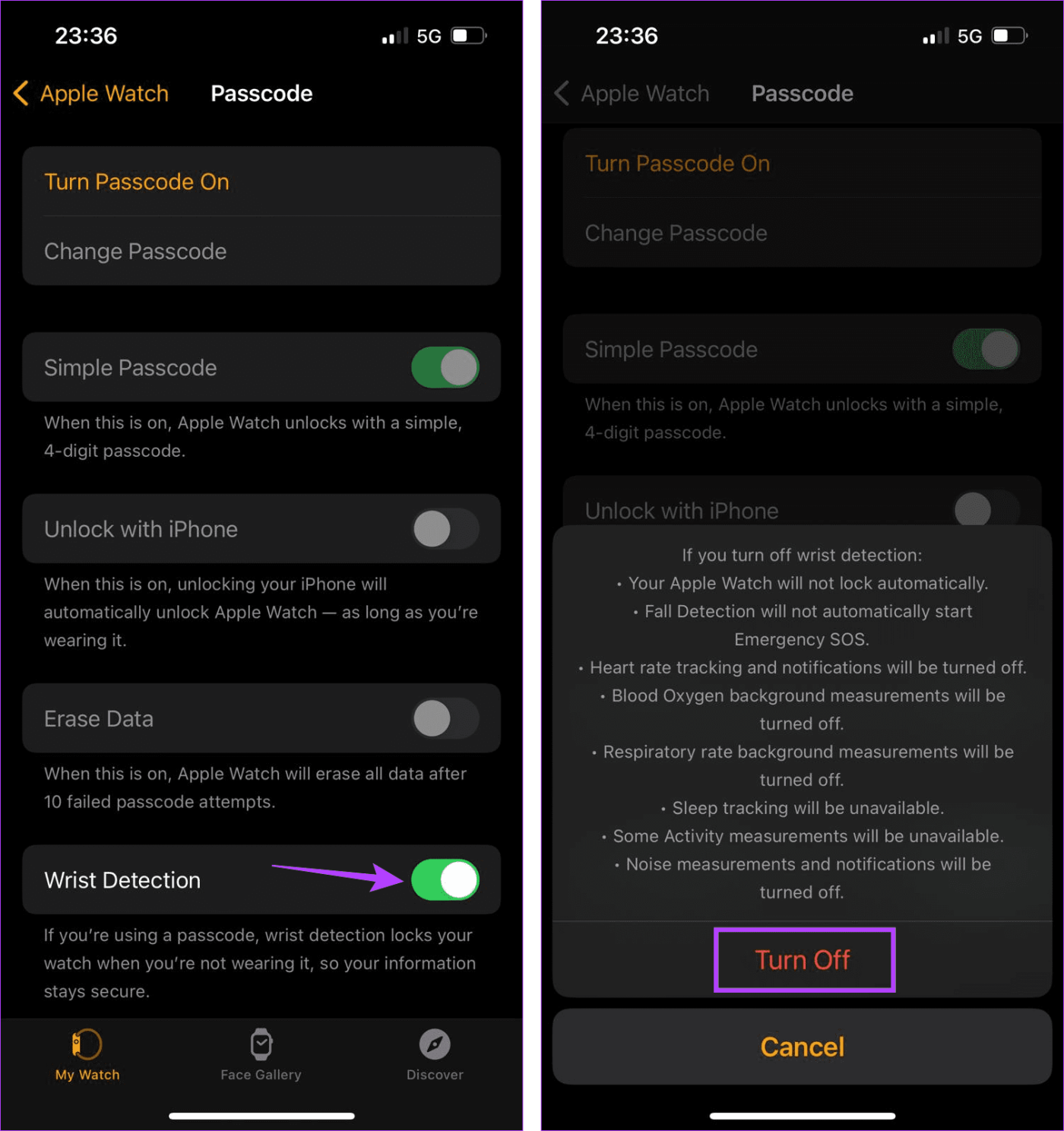
ขั้นตอนที่ 6:ตอนนี้รีสตาร์ทแอป Watch
จากนั้นใช้เมนูการตั้งค่าเพื่อตั้งรหัสผ่านสำหรับ Apple Watch ของคุณ
อ่านเพิ่มเติม : การติดตามแคลอรี่ของ Apple Watch แม่นยำแค่ไหน
นอกจากการใช้ Apple Watch แล้ว คุณยังสามารถใช้แอพ Watch บน iPhone ของคุณเพื่อตั้งรหัสผ่าน Apple Watch ทำเช่นนี้หากคุณไม่สามารถตั้งรหัสผ่านบน Apple Watch ได้เนื่องจากตัวเลือกเป็นสีเทาหรือไม่พร้อมใช้งาน นี่คือวิธีการ
ขั้นตอนที่ 1:บน iPhone ของคุณ เปิดแอพ Watch ที่นี่แตะที่รหัสผ่าน
ขั้นตอนที่ 2:จากนั้นแตะที่ 'เปิดรหัสผ่าน'
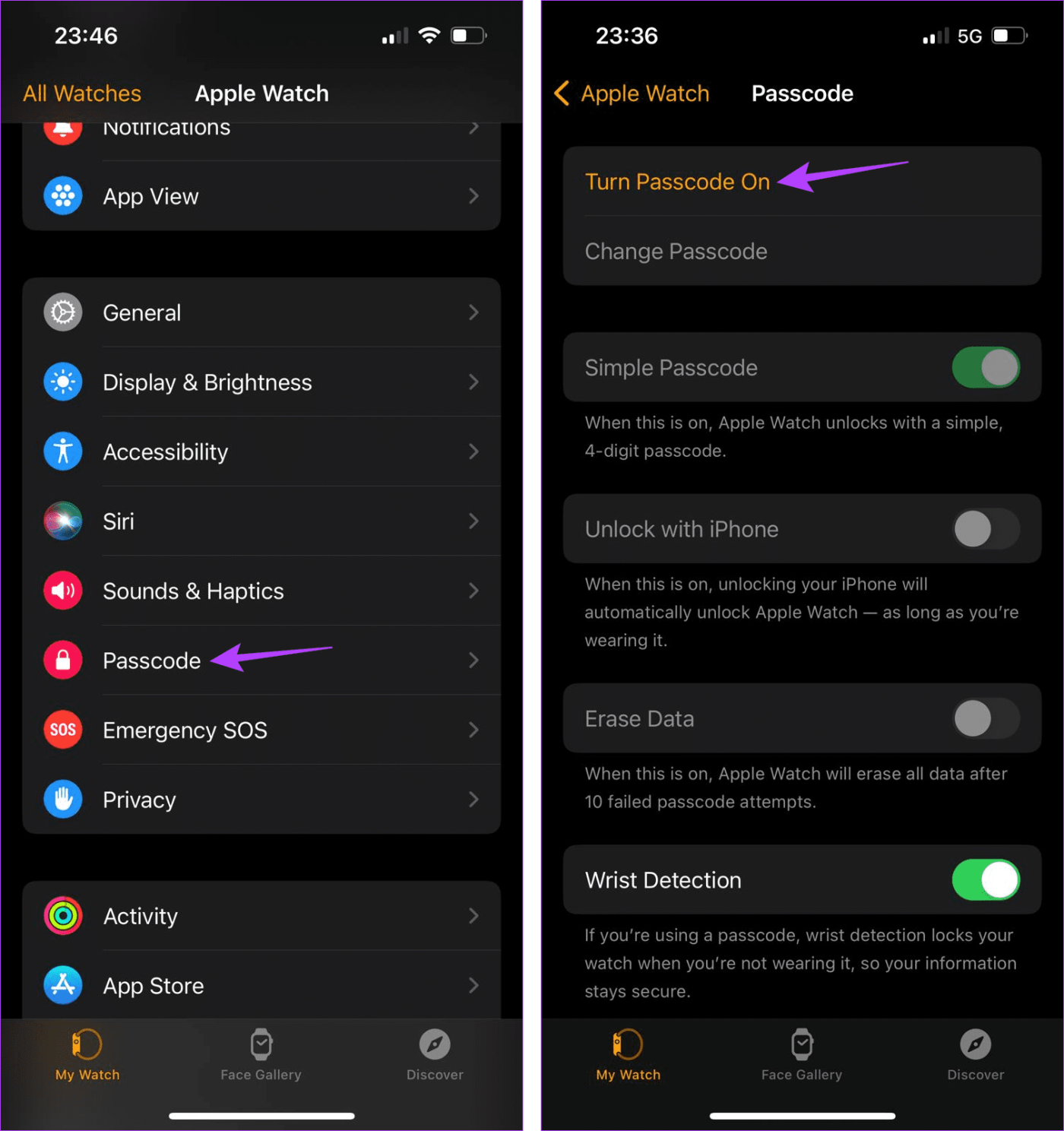
ตอนนี้คุณควรได้รับแจ้งให้ Apple Watch ของคุณดำเนินการตั้งค่ารหัสผ่านให้เสร็จสิ้น หากไม่เกิดขึ้น ให้ย้าย Apple Watch ของคุณเข้าใกล้ iPhone มากขึ้นแล้วลองอีกครั้ง
การอัปเดตซอฟต์แวร์ประกอบด้วยแพตช์รักษาความปลอดภัยที่จำเป็นและการแก้ไขข้อบกพร่องเพื่อช่วยให้อุปกรณ์ของคุณปลอดภัยและทำงานได้ดียิ่งขึ้น ดังนั้น หากปัญหารหัสผ่านที่เป็นสีเทาบน Apple Watch เกิดจากปัญหาซอฟต์แวร์ Apple ควรได้รับการแก้ไขในการอัพเดตครั้งถัดไป ทำตามขั้นตอนด้านล่างเพื่อตรวจสอบและ ติดตั้งการอัปเด ตwatchOS ล่าสุด
หมายเหตุ:ตรวจสอบให้แน่ใจว่าเสียบ Apple Watch ของคุณแล้วและชาร์จอย่างน้อย 50% ก่อนดำเนินการต่อ
ขั้นตอนที่ 1:เปิดแอพ Watch บน iPhone ของคุณ
ขั้นตอนที่ 2:เลื่อนลงและแตะทั่วไป
ขั้นตอนที่ 3:ที่ นี่แตะที่การอัปเดตซอฟต์แวร์
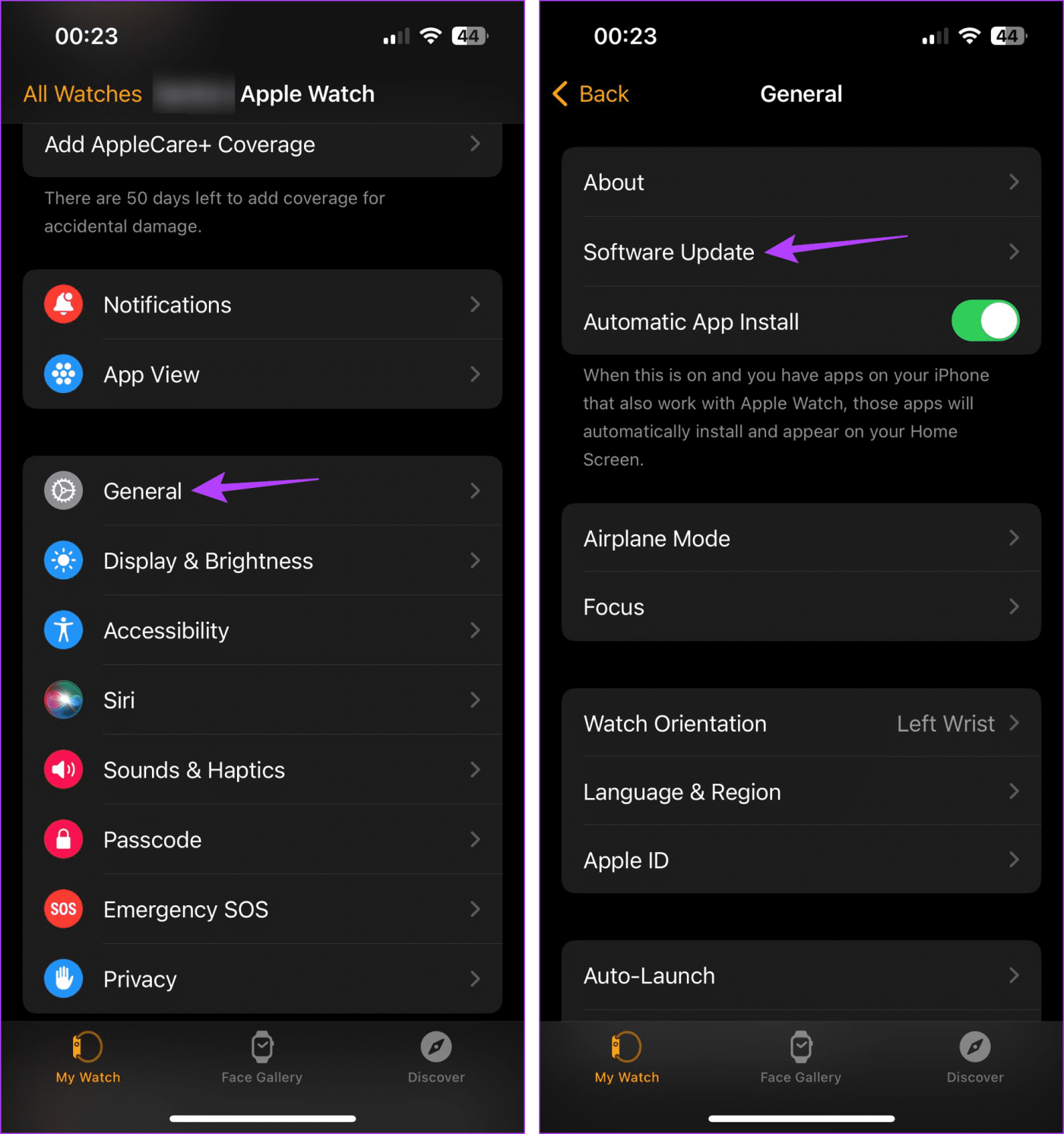
หากมีการอัปเดต ให้รอให้ดาวน์โหลดและติดตั้ง เมื่อเสร็จแล้ว ให้เปิดแอพ Watch อีกครั้งบน iPhone ของคุณหรือเมนูการตั้งค่าบน Apple Watch ของคุณแล้วลองตั้งรหัสผ่านอีกครั้ง หากยังคงใช้งานไม่ได้ ให้ดำเนินการแก้ไขต่อไปนี้
ปัญหาการจับคู่อาจส่งผลให้เกิดปัญหาเมื่อตั้งรหัสผ่าน Apple Watch เพื่อให้แน่ใจว่าไม่เป็นเช่นนั้น ให้เลิกจับคู่ Apple Watch กับ iPhone ของคุณ จากนั้นจับคู่อีกครั้งเพื่อสร้างการเชื่อมต่อใหม่และลองตั้งรหัสผ่าน นี่คือวิธีการ
ขั้นตอนที่ 1:เปิดแอป Watch บนอุปกรณ์ iOS ของคุณ จากนั้นแตะที่ นาฬิกาทั้งหมด ที่มุมซ้ายบน
ขั้นตอนที่ 2:ที่นี่แตะไอคอน i ถัดจากนาฬิกาที่คุณต้องการยกเลิกการจับคู่
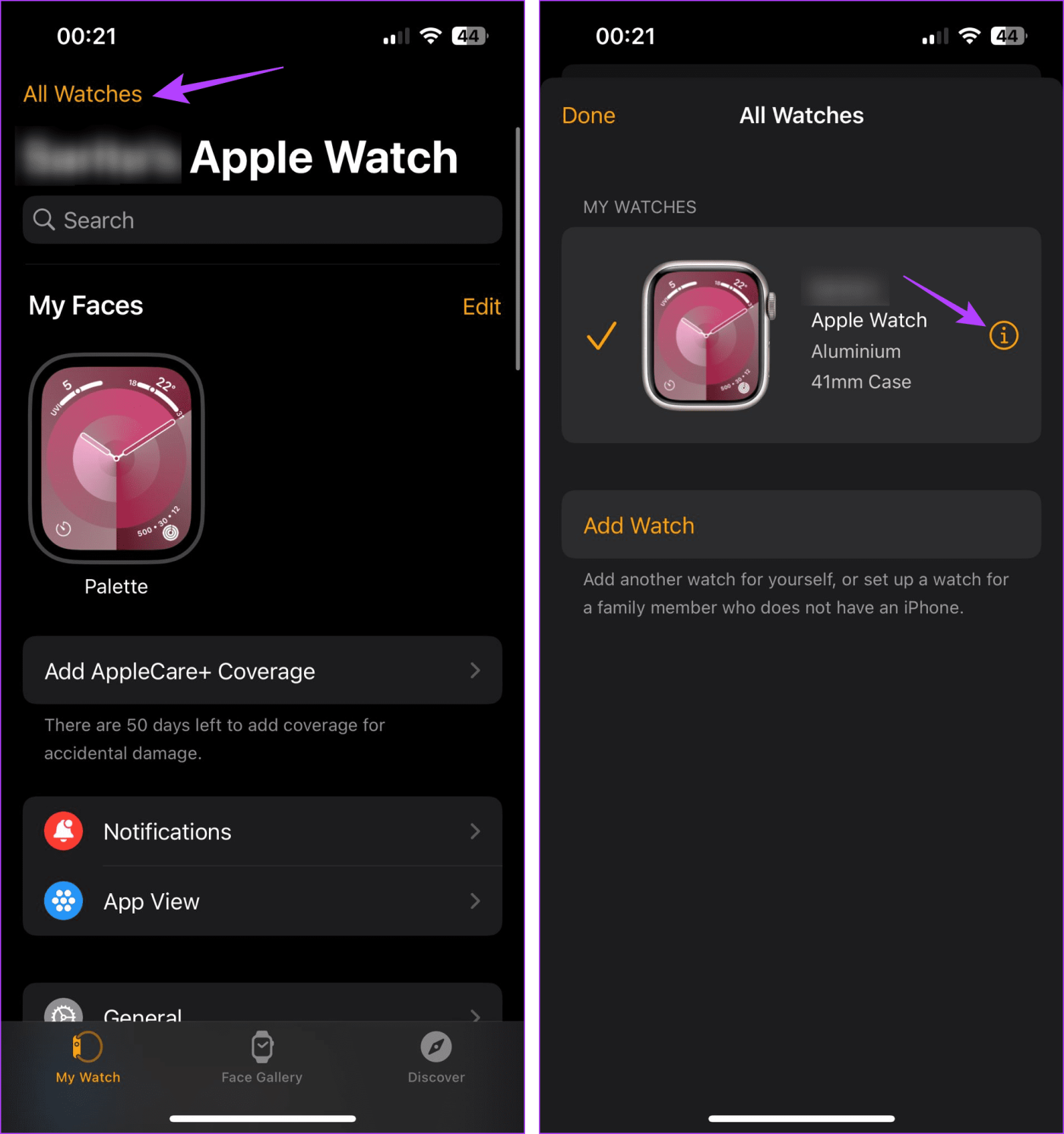
ขั้นตอนที่ 3:แตะที่ 'เลิกจับคู่ Apple Watch'
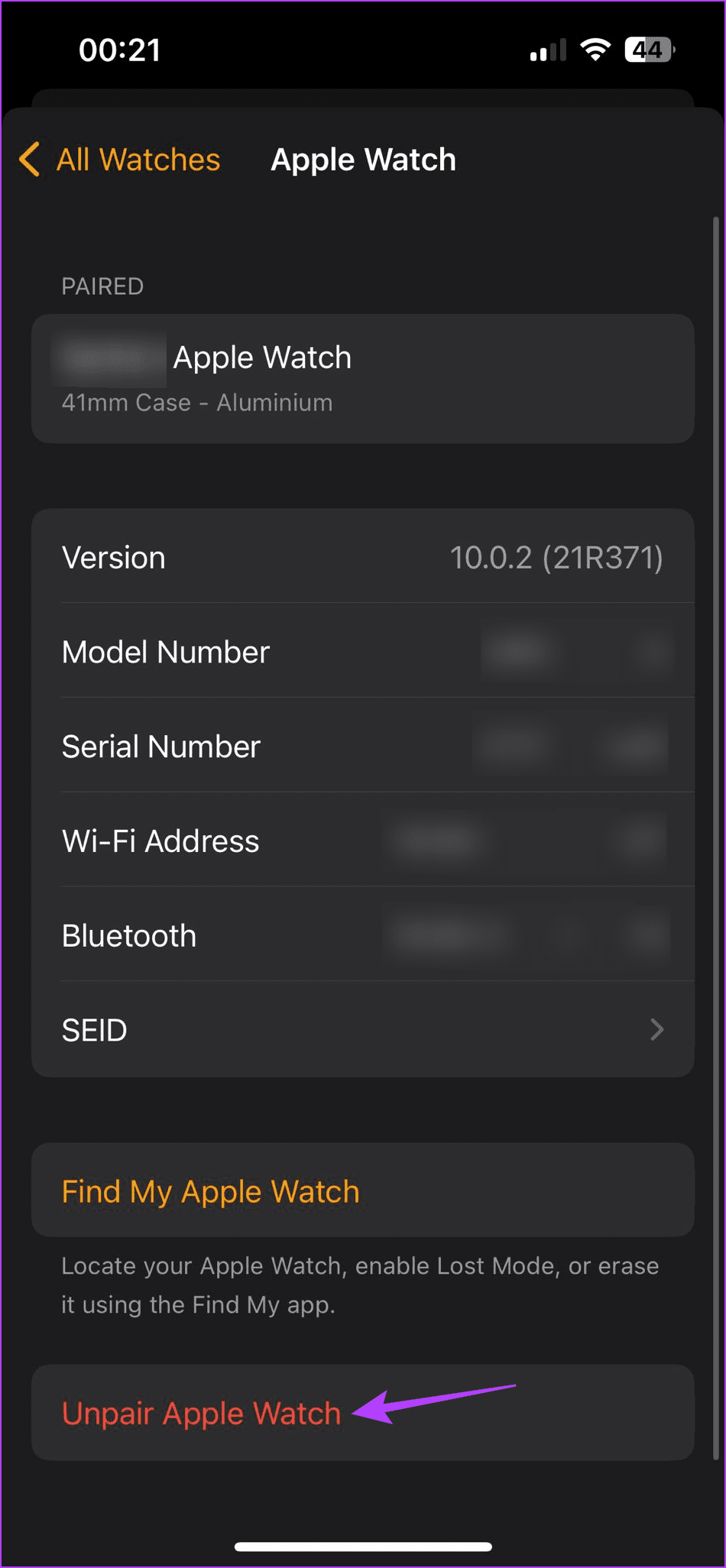
เมื่อเสร็จแล้ว ให้ปฏิบัติตามคำแนะนำบนหน้าจอเพื่อทำกระบวนการให้เสร็จสิ้น จากนั้นเปิดแอป Watch อีกครั้งและดำเนินการจับคู่ Apple Watch กับ iPhone ของคุณ
หากคุณลองแก้ไขทั้งหมดข้างต้นแล้ว และตัวเลือกเปิดรหัสผ่านยังคงเป็นสีเทา ทางเลือกสุดท้ายของคุณคือการรีเซ็ต Apple Watch วิธีนี้จะช่วยคุณแก้ไขปัญหาที่เกี่ยวข้องกับการตั้งค่าใดๆ ที่อาจปิดใช้งานตัวเลือกรหัสผ่านบน Apple Watch ของคุณ
อย่างไรก็ตาม การทำเช่นนี้จะลบการตั้งค่าแบบกำหนดเองก่อนหน้าและข้อมูลการดูทั้งหมด หากคุณเปิดใช้งานการสำรองข้อมูล คุณสามารถกู้คืนข้อมูลบางส่วนนี้ได้ หากคุณยังคงต้องการดำเนินการต่อ ให้ทำตามขั้นตอนด้านล่าง
ขั้นตอนที่ 1:ในแอพ Watch บน iPhone ของคุณ ให้แตะที่ทั่วไป
ขั้นตอนที่ 2:จากนั้นเลื่อนลงและแตะที่รีเซ็ต
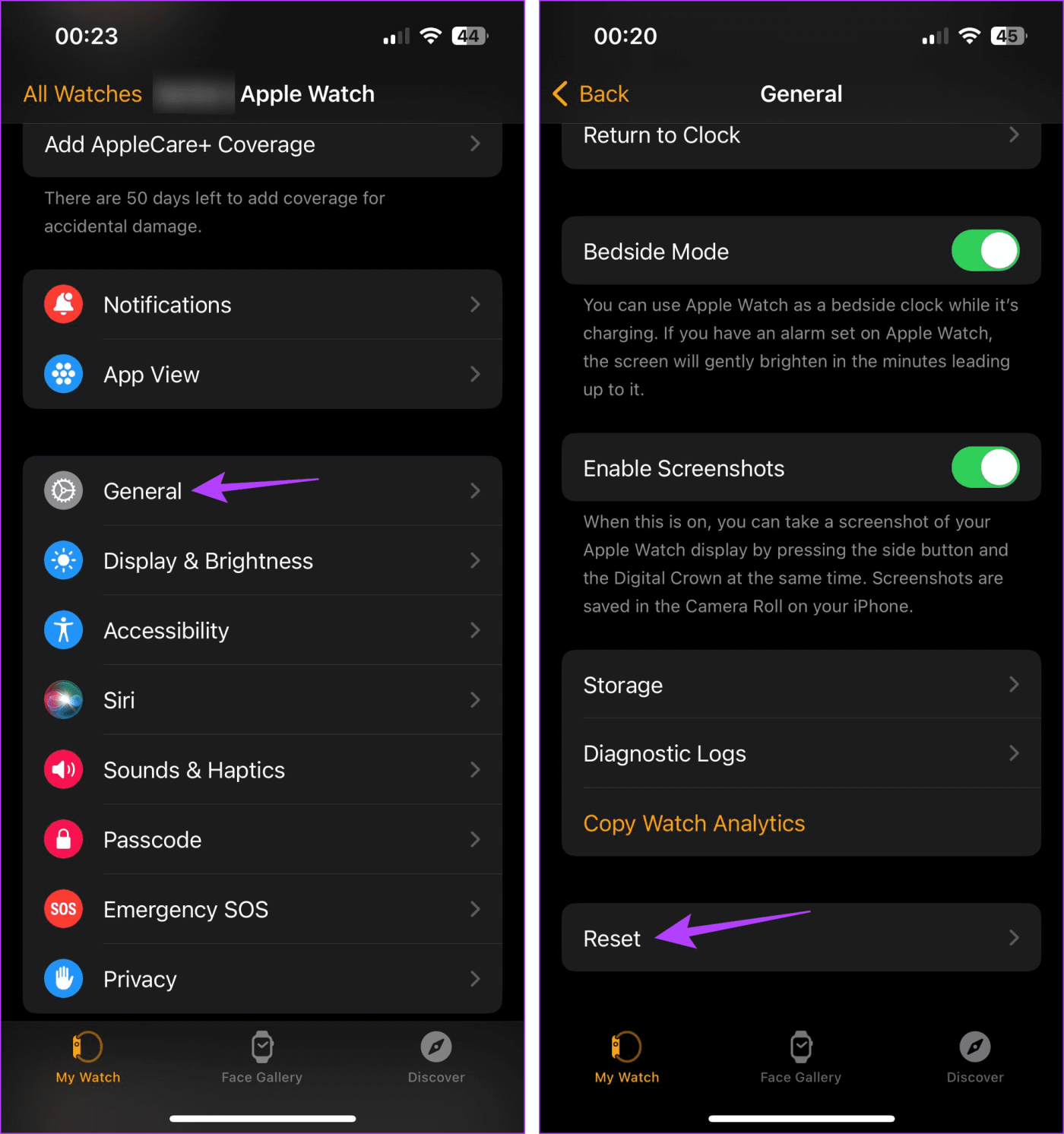
ขั้นตอนที่ 3:แตะที่ 'ลบเนื้อหาและการตั้งค่า Apple Watch'
ขั้นตอนที่ 4:อีกครั้งแตะที่ 'ลบเนื้อหาและการตั้งค่าทั้งหมด' เพื่อยืนยัน
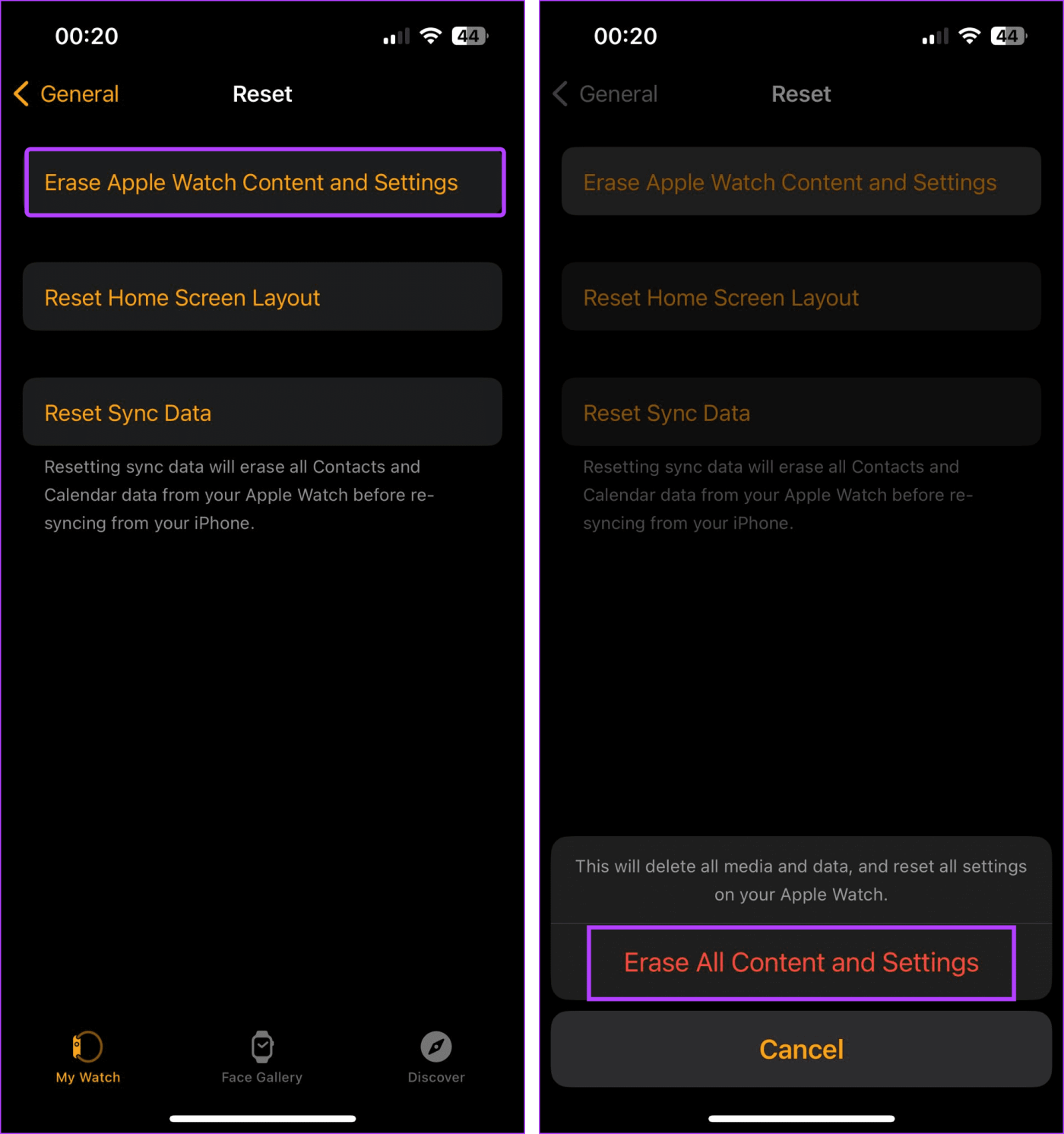
ตอนนี้รอให้กระบวนการรีเซ็ตเสร็จสิ้น เมื่อเสร็จแล้ว ให้จับคู่ Apple Watch ของคุณอีกครั้ง กู้คืนข้อมูลที่มีอยู่ และลองตั้งรหัสผ่านอีกครั้ง
การตั้งรหัสผ่านใหม่อาจไม่น่าสนใจ แต่เป็นสิ่งจำเป็นในยุคปัจจุบัน ดังนั้นเราหวังว่าบทความนี้จะช่วยคุณแก้ไขปัญหาที่ไม่สามารถตั้งรหัสผ่านในปัญหา Apple Watch ของคุณได้ ตอนนี้คุณสามารถตั้งค่าหรือเปลี่ยนรหัสผ่านบน Apple Watch ของคุณ ได้ แล้ว
เรียนรู้เกี่ยวกับสถานการณ์ที่คุณอาจได้รับข้อความ “บุคคลนี้ไม่พร้อมใช้งานบน Messenger” และวิธีการแก้ไขกับคำแนะนำที่มีประโยชน์สำหรับผู้ใช้งาน Messenger
ต้องการเพิ่มหรือลบแอพออกจาก Secure Folder บนโทรศัพท์ Samsung Galaxy หรือไม่ นี่คือวิธีการทำและสิ่งที่เกิดขึ้นจากการทำเช่นนั้น
ไม่รู้วิธีปิดเสียงตัวเองในแอพ Zoom? ค้นหาคำตอบในโพสต์นี้ซึ่งเราจะบอกวิธีปิดเสียงและเปิดเสียงในแอป Zoom บน Android และ iPhone
รู้วิธีกู้คืนบัญชี Facebook ที่ถูกลบแม้หลังจาก 30 วัน อีกทั้งยังให้คำแนะนำในการเปิดใช้งานบัญชี Facebook ของคุณอีกครั้งหากคุณปิดใช้งาน
เรียนรู้วิธีแชร์เพลย์ลิสต์ Spotify ของคุณกับเพื่อน ๆ ผ่านหลายแพลตฟอร์ม อ่านบทความเพื่อหาเคล็ดลับที่มีประโยชน์
AR Zone เป็นแอพเนทีฟที่ช่วยให้ผู้ใช้ Samsung สนุกกับความจริงเสริม ประกอบด้วยฟีเจอร์มากมาย เช่น AR Emoji, AR Doodle และการวัดขนาด
คุณสามารถดูโปรไฟล์ Instagram ส่วนตัวได้โดยไม่ต้องมีการตรวจสอบโดยมนุษย์ เคล็ดลับและเครื่องมือที่เป็นประโยชน์สำหรับการเข้าถึงบัญชีส่วนตัวของ Instagram 2023
การ์ด TF คือการ์ดหน่วยความจำที่ใช้ในการจัดเก็บข้อมูล มีการเปรียบเทียบกับการ์ด SD ที่หลายคนสงสัยเกี่ยวกับความแตกต่างของทั้งสองประเภทนี้
สงสัยว่า Secure Folder บนโทรศัพท์ Samsung ของคุณอยู่ที่ไหน? ลองดูวิธีต่างๆ ในการเข้าถึง Secure Folder บนโทรศัพท์ Samsung Galaxy
การประชุมทางวิดีโอและการใช้ Zoom Breakout Rooms ถือเป็นวิธีการที่สร้างสรรค์สำหรับการประชุมและการทำงานร่วมกันที่มีประสิทธิภาพ.


![วิธีกู้คืนบัญชี Facebook ที่ถูกลบ [2021] วิธีกู้คืนบัญชี Facebook ที่ถูกลบ [2021]](https://cloudo3.com/resources4/images1/image-9184-1109092622398.png)





